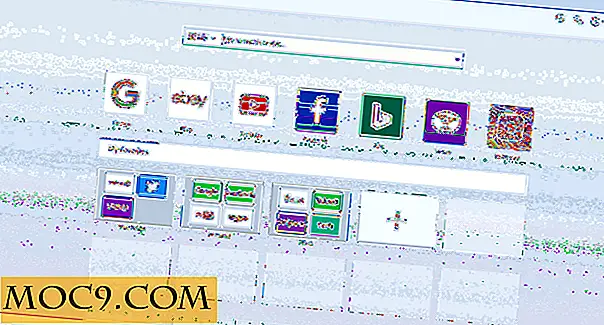Feedly: Visa dina favoritplatser i ett snyggt magasinformat (FireFox)
Våra webbläsare har på något sätt ersatt dagstidningen, och det är ofta vad vi använder för att få tillgång till information som vi vill veta i början av dagen. Med Feedly for FireFox kan dina go-to-sidor nu ses i ett snyggt, tidskriftsliknande format för ditt läsning.
Utöver det imponerande användargränssnittet kan du organisera och anpassa flöden så att allt har sin egen plats.
För att kunna använda Feedly måste du registrera dig för ett konto eller använda ditt Google-konto för att synkronisera med Google Reader. När du är inloggad kommer dina Google News-flöden (om du har några) automatiskt att läggas till på huvudsidan.

När du loggar in får du huvudsidan med Utvalda avsnitt - en samling av de mest populära artiklarna från alla webbplatser du lagt till (eller prenumererar på i Google Reader). Det högra sidofältet visar källorna till dessa artiklar. Populariteten bestäms av antalet rekommendationer från Facebook, Twitter RT och +1 från Google +.
För att läsa en artikel klickar du bara på rubriken och den ska visa resten av artikelns sammanfattning. Observera att de flesta webbplatser kräver att du går till deras faktiska webbplats för att läsa hela artikeln.
Dessutom kan inbäddade media som video- och ljudklipp endast spelas från webbplatsen som publicerades i. Delningsalternativ är tillgängliga för alla artiklar. Jag var imponerad av deras Twitter-share-användargränssnitt som låter dig redigera meddelandet och tweet inuti artikeln. Du kan också skicka artiklar till "läsare" -tjänster som Instapaper och Read It Later.

Artiklar som du har läst (eller tittar på) får automatiskt markeras som läst, om du inte klickar på knappen för att hålla den här artikeln som oläst. I så fall återgår artikeln till ett oläst tillstånd som anges med fetstil. Om du vill markera alla artiklar som läst för ett visst avsnitt (som alla utvalda ), bara musen över rubriken och det ska ge dig det alternativet.

För att lägga till webbplatser klickar du bara på länken Lägg till hemsida i vänstra rutan. En sökfält är då synlig på höger sidofält för att söka efter din webbplats. Klicka på + tecknet bredvid en sida och det kommer att få en förhandsvisning av det flödet. Tillsammans med förhandsgranskningen kommer det att finnas en "Lägg till" -knapp bredvid den. Klicka på det och klicka på "Prenumerera" i popup-fönstret efter det.

En annan bra sak du kan göra med denna tillägg är att organisera dina flöden. I den vänstra rutan finns det ett alternativ att "Organisera". Här kan du lägga till kategorier och lägga till flöden i enlighet med detta. Webfeeds som inte finns i någon grupp finns i rutan "Övriga". För att skapa en ny kategori, dra bara en webbplats i rutan "Ny kategori".

Du kan också byta namn på och ta bort befintliga kategorier genom att klicka på respektive ikoner högst upp till höger i varje ruta.
Feedly kan också visa historier från din Twitter-tidslinje (inte alla). Logga in på Twitter i appen och du bör börja få ett flöde på rätt sidofält inom några sekunder. Det finns också en Retweet-knapp nedan.

Det finns fler funktioner under huven för denna tillägg, och det är en glädje att navigera med sitt moderna, fräscha gränssnitt. Utan tvekan är Feedly ett av de bästa sätten att läsa och upptäcka innehåll på webben.